Najlepsze aplikacje do klonowania aplikacji na iPhonea w celu uruchomienia wielu kont | Nie jest wymagany jailbreak

Dowiedz się, jak sklonować aplikacje na iPhone

Czy Twoja skrzynka pocztowa Outlooka jest pełna? Może to ograniczyć możliwość wysyłania nowych e-maili i zakłócić przepływ pracy. Ponadto osoby próbujące wysłać Ci wiadomość e-mail mogą napotkać błąd „Skrzynka pocztowa odbiorcy jest pełna i nie może teraz przyjmować wiadomości” w programie Outlook. Na szczęście można zaradzić temu komunikatowi o błędzie i uruchomić program Outlook, stosując się do kilku wskazówek.
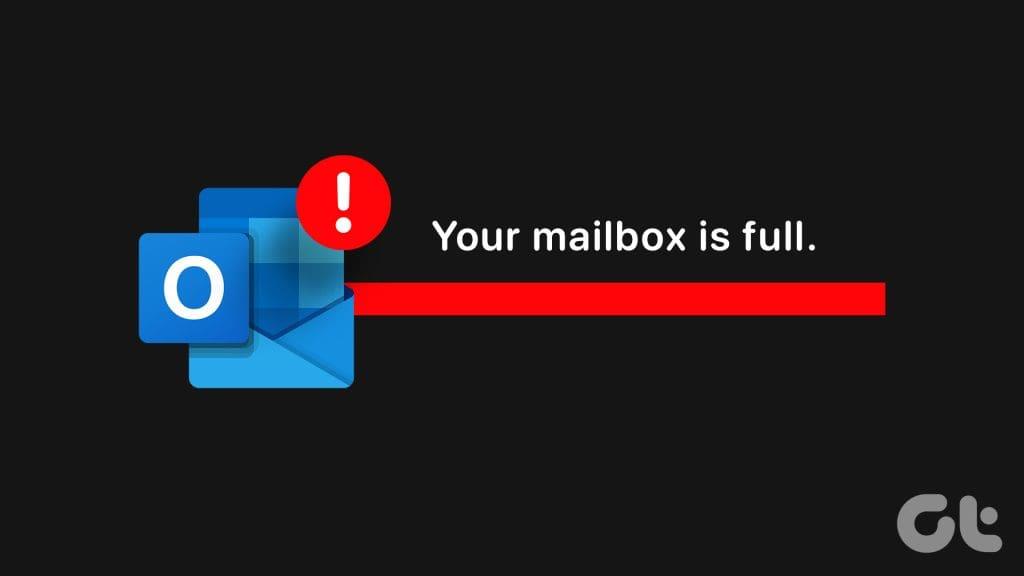
Wyzwania, jakie stwarzają przepełnione skrzynki odbiorcze, nie są obce programowi Microsoft Outlook. W tym przewodniku znajdziesz przydatne wskazówki, jak zwolnić miejsce w skrzynce pocztowej programu Outlook w systemie Windows i uniknąć błędów. A więc zacznijmy.
Program Microsoft Outlook zawiera narzędzie do czyszczenia skrzynki pocztowej, które może pomóc zmniejszyć rozmiar skrzynki pocztowej poprzez szybkie usuwanie starych wiadomości e-mail . Możesz zacząć od uruchomienia tego narzędzia, aby naprawić błąd „Twoja skrzynka pocztowa jest pełna, możesz nie być w stanie wysyłać ani odbierać przesyłek”. błąd w Outlooku.
Krok 1: Otwórz aplikację Outlook i kliknij menu Plik w lewym górnym rogu.
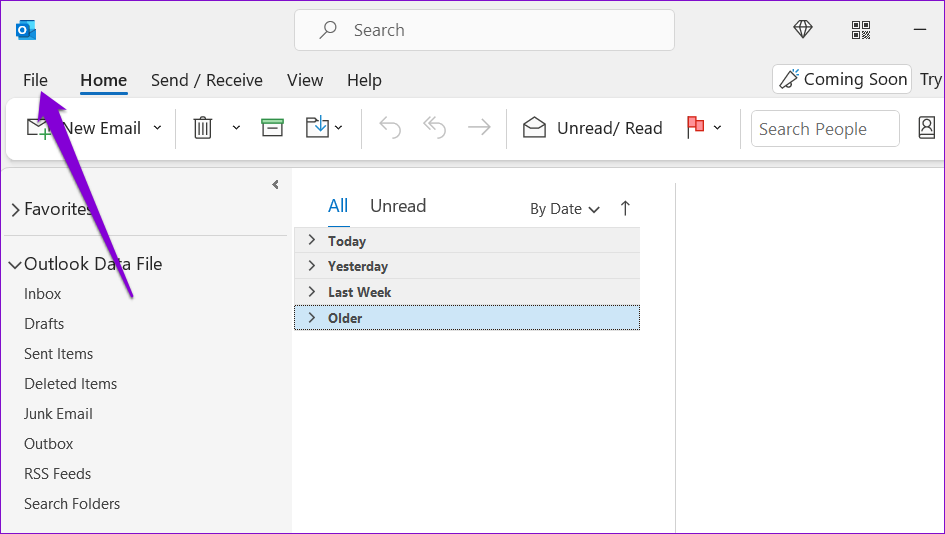
Krok 2: W zakładce Informacje kliknij Narzędzia i wybierz Oczyszczanie skrzynki pocztowej.
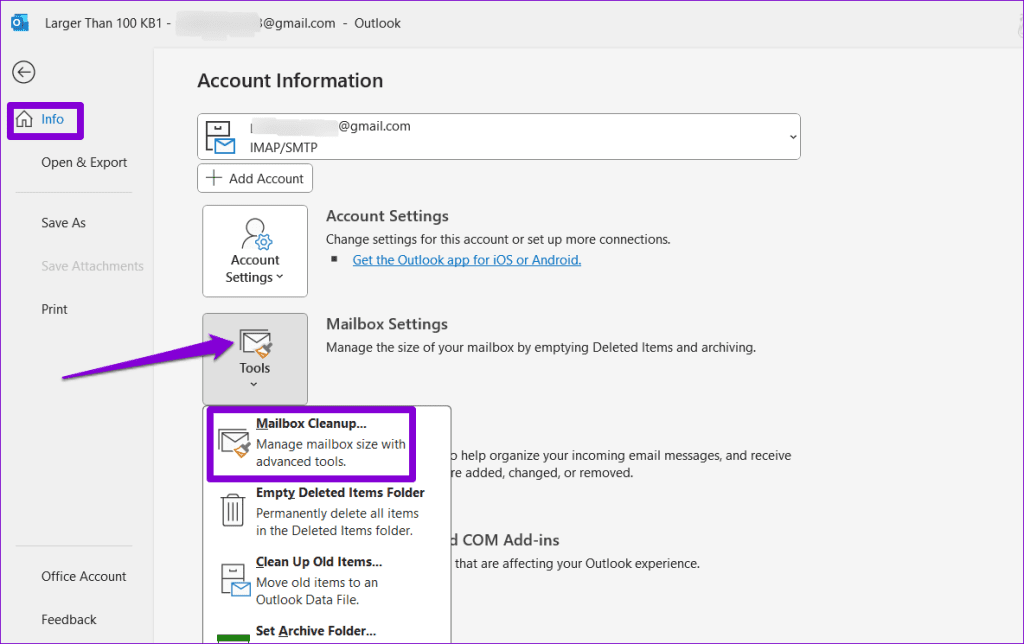
Krok 3: Wybierz opcję „Znajdź elementy starsze niż” i wpisz wartość w dniach w polu tekstowym. Następnie kliknij Znajdź.
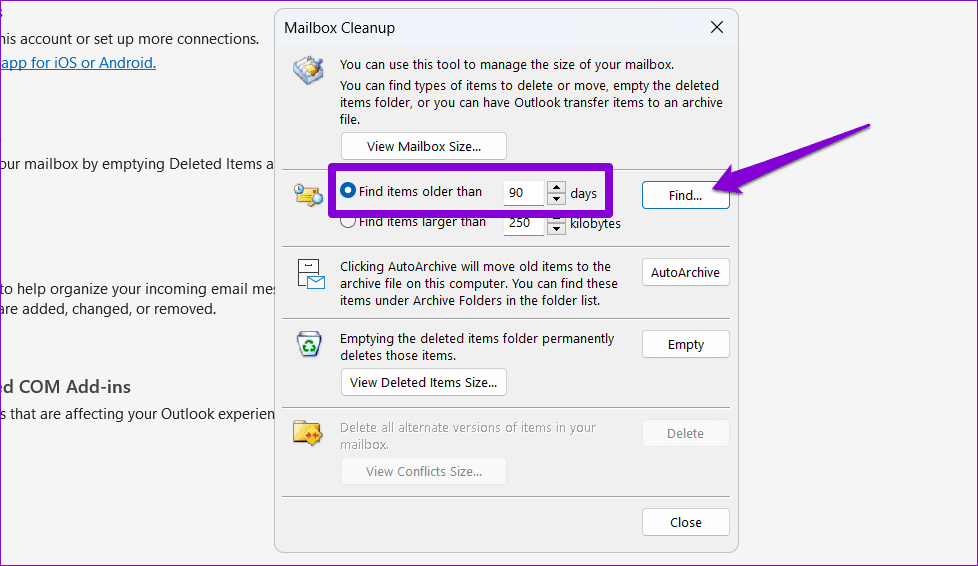
Krok 4: Naciśnij Ctrl + skrót klawiaturowy, aby wybrać wszystkie stare e-maile. Następnie naciśnij klawisz Delete na klawiaturze, aby je usunąć.
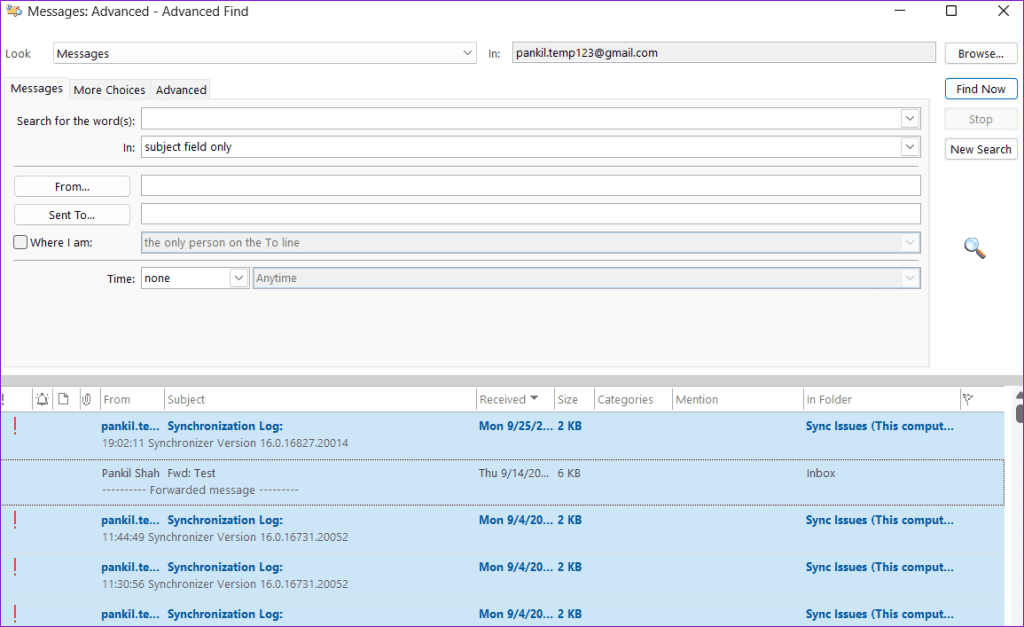
2. Skonfiguruj program Outlook tak, aby opróżniał usunięte elementy przy ponownym uruchomieniu
Gdy usuniesz niechciane wiadomości e-mail, program Outlook nadal przechowuje je w folderze Elementy usunięte przez 30 dni. To zachowanie może spowodować, że program Outlook wyświetli błąd Pełna skrzynka pocztowa nawet po usunięciu wszystkiego. Aby tego uniknąć, możesz skonfigurować program Outlook tak, aby opróżniał folder Elementy usunięte po zamknięciu aplikacji. Oto jak.
Krok 1: Otwórz aplikację Outlook i kliknij menu Plik w lewym górnym rogu.
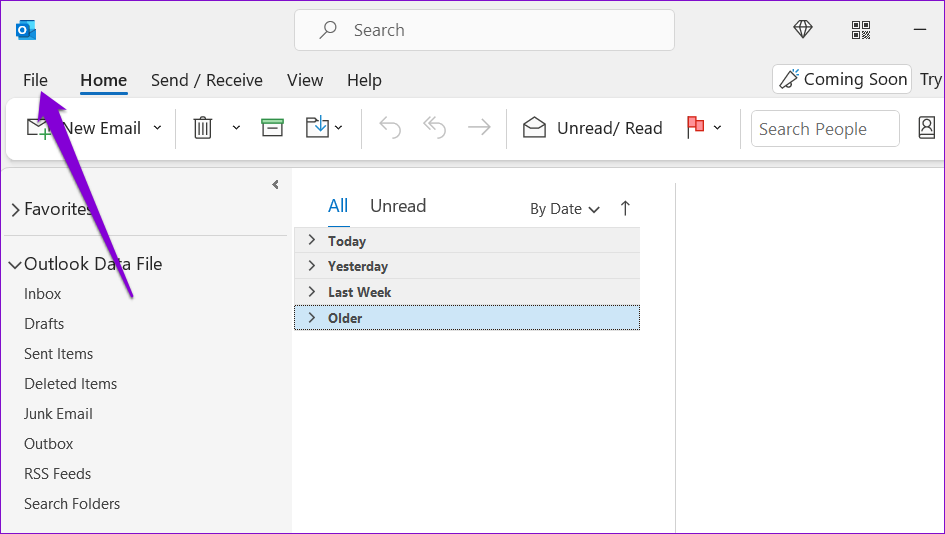
Krok 2: Wybierz Opcje z lewego panelu.
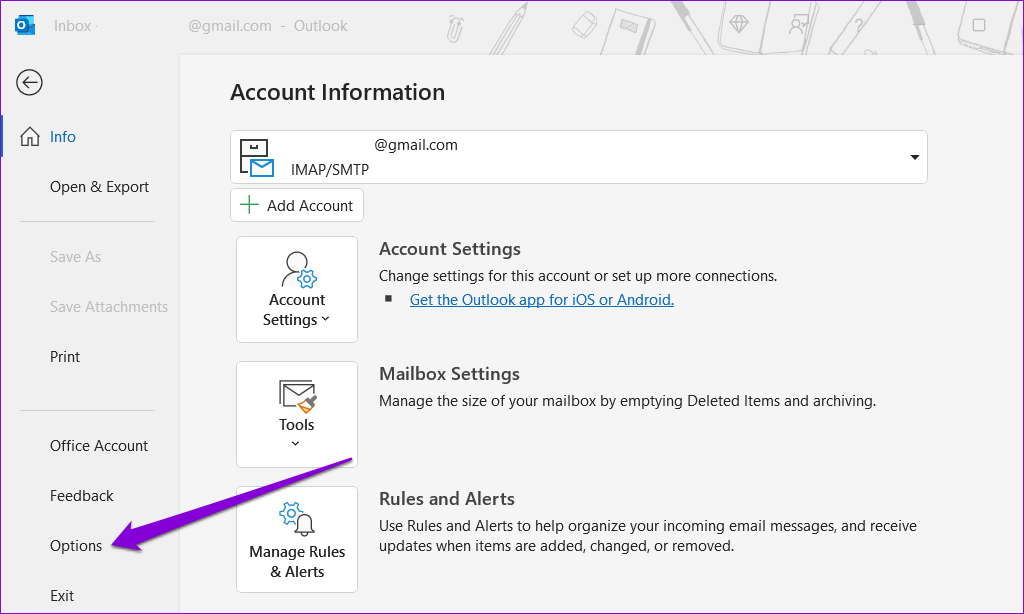
Krok 3: Przejdź do karty Zaawansowane i usuń zaznaczenie pola wyboru „Opróżnij foldery elementów usuniętych przy wychodzeniu z programu Outlook”. Następnie kliknij OK.
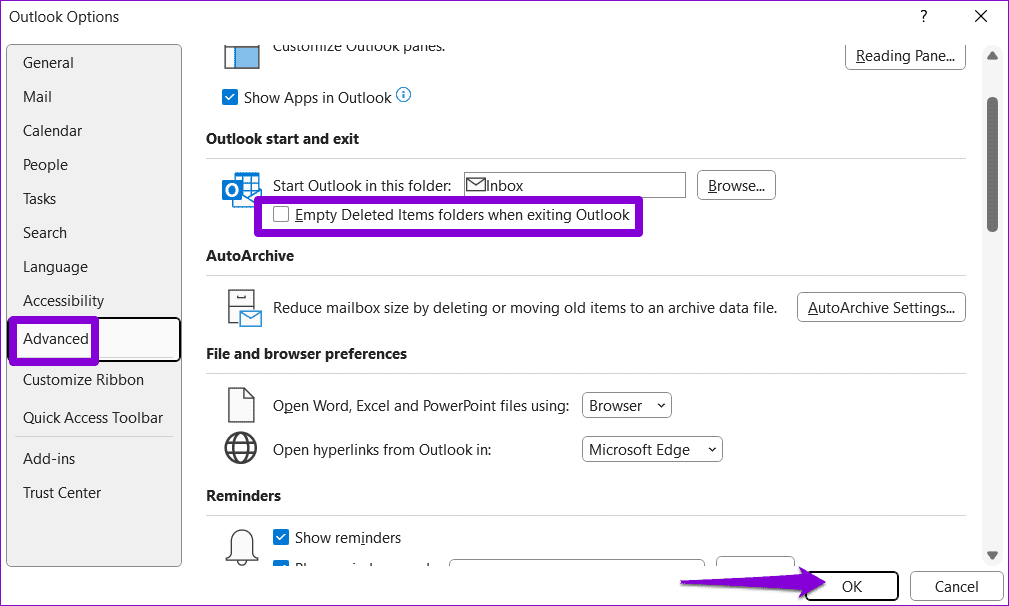
Uruchom ponownie Outlooka i sprawdź, czy problem nadal występuje.
3. Usuń ręcznie duże wiadomości e-mail
Innym szybkim sposobem na zwolnienie miejsca w skrzynce pocztowej programu Outlook jest usuwanie wiadomości e-mail z dużymi załącznikami. Oto jak możesz się do tego zabrać.
Krok 1: Otwórz aplikację Outlook na swoim komputerze. Kliknij prawym przyciskiem myszy wpis Foldery wyszukiwania w lewym okienku i wybierz Nowy folder wyszukiwania.
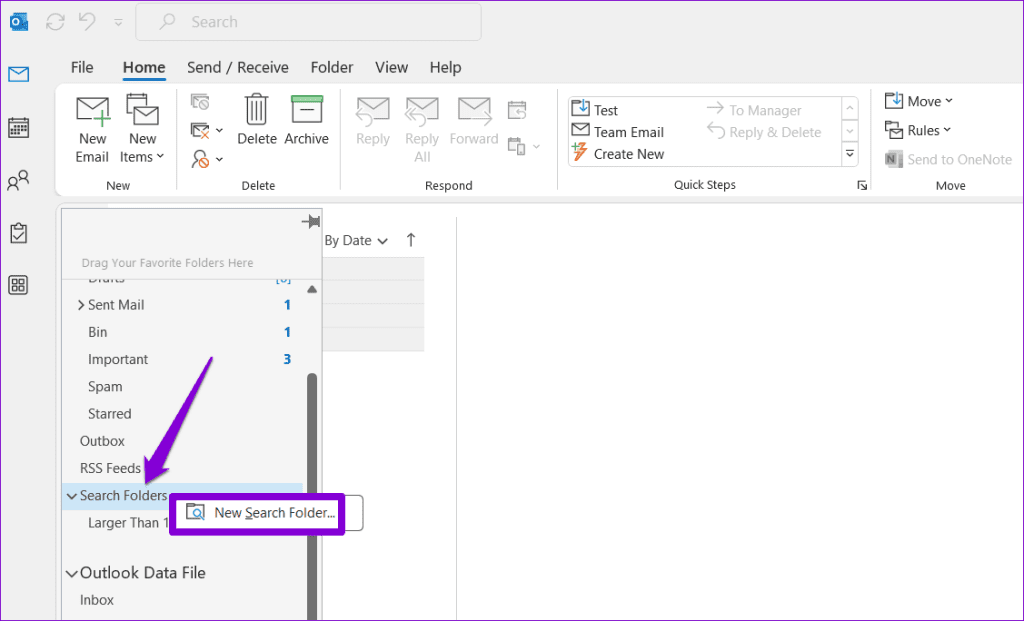
Krok 2: W obszarze Organizowanie poczty wybierz opcję Duża poczta i określ w polu minimalny rozmiar wiadomości e-mail. Następnie kliknij OK.
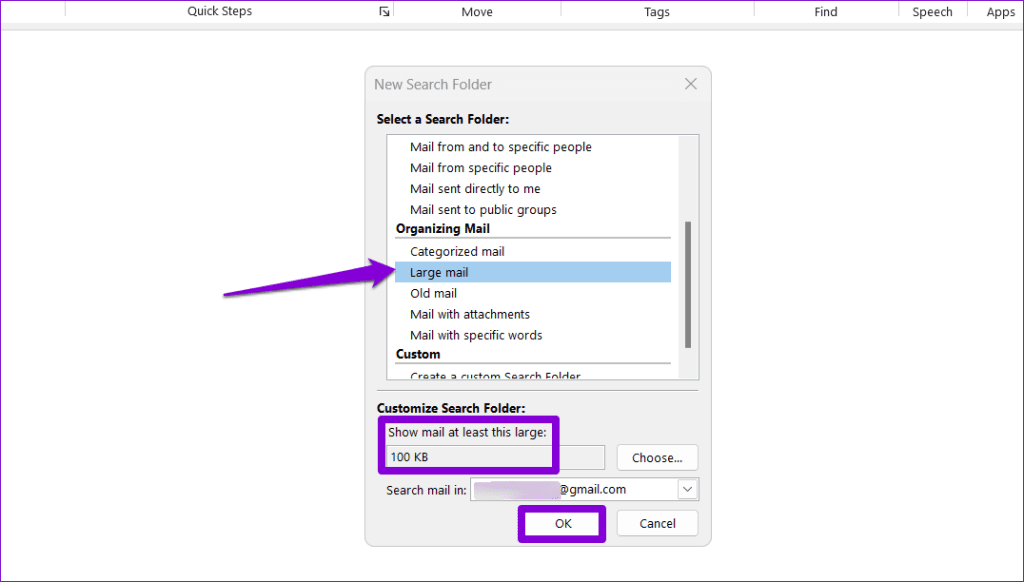
Krok 3: Przytrzymaj klawisz Ctrl na klawiaturze i wybierz niechciane e-maile. Następnie kliknij przycisk Usuń u góry.

4. Włącz autoarchiwizację w Outlooku
Microsoft Outlook zawiera funkcję autoarchiwizacji , która może automatycznie archiwizować starsze elementy, aby zapobiec zapełnieniu skrzynki pocztowej. Oto jak to skonfigurować.
Krok 1: Otwórz aplikację Outlook na swoim komputerze i kliknij menu Plik w lewym górnym rogu.
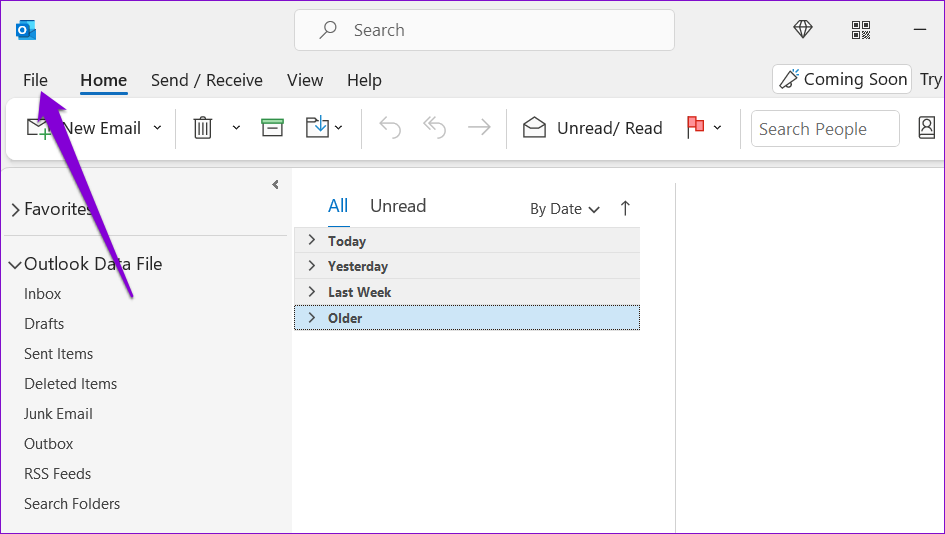
Krok 2: Wybierz Opcje na lewym pasku bocznym.
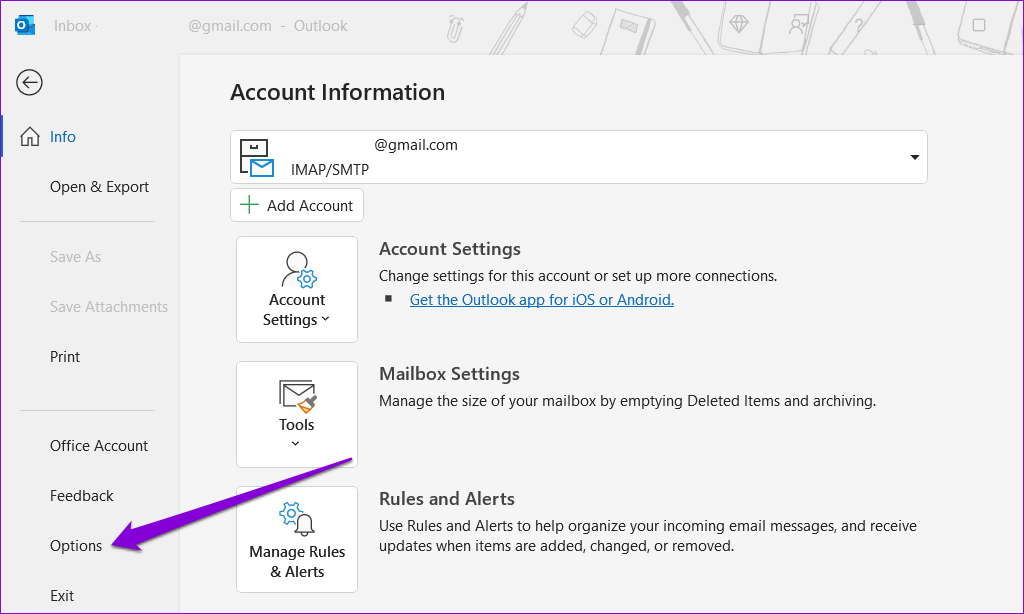
Krok 3: W oknie Opcje Outlooka przejdź do zakładki Zaawansowane i kliknij przycisk Ustawienia autoarchiwizacji.
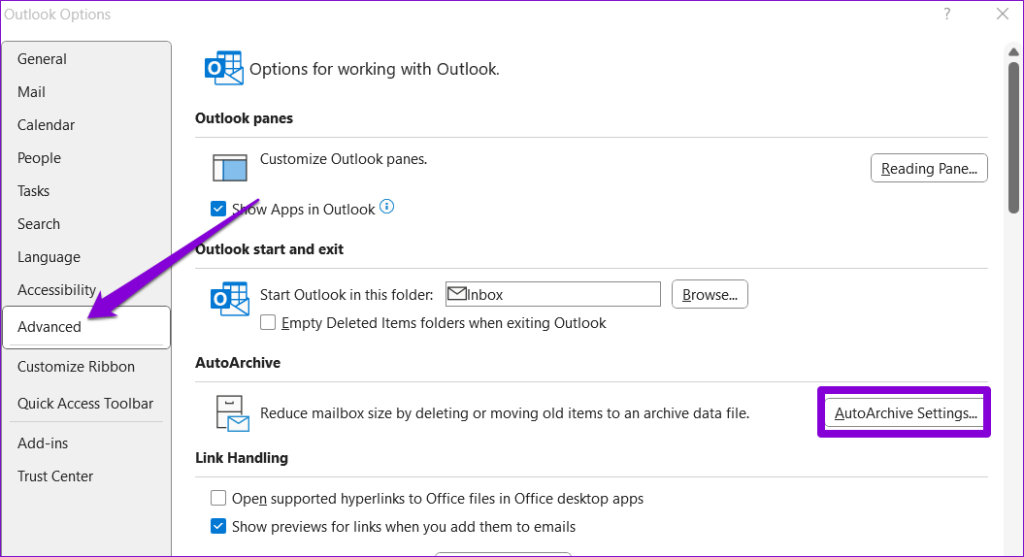
Krok 4: Zaznacz pole wyboru „Uruchamiaj autoarchiwizację co” i określ liczbę dni, po których ma działać funkcja autoarchiwizacji.
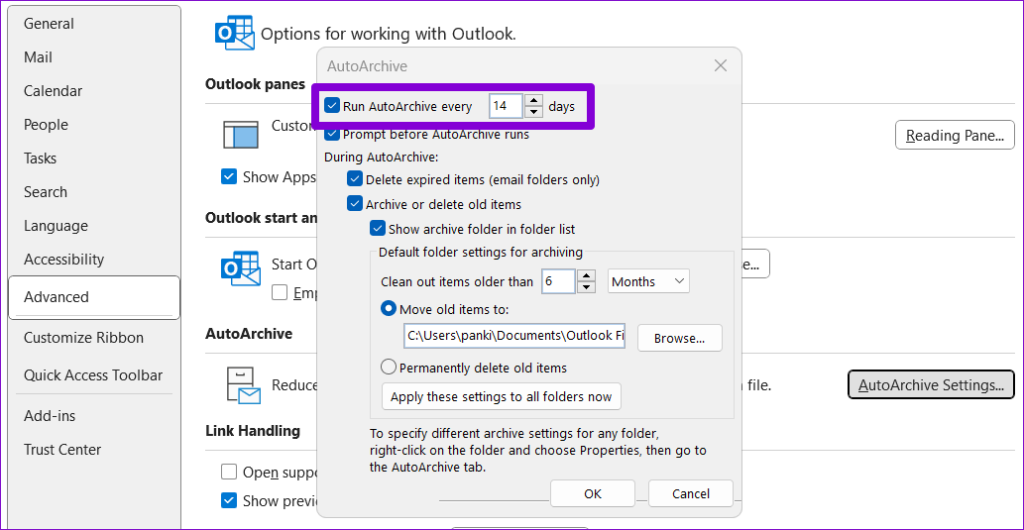
Krok 5: Użyj pól wyboru, aby określić, w jaki sposób program Outlook powinien obsługiwać stare elementy podczas autoarchiwizacji.
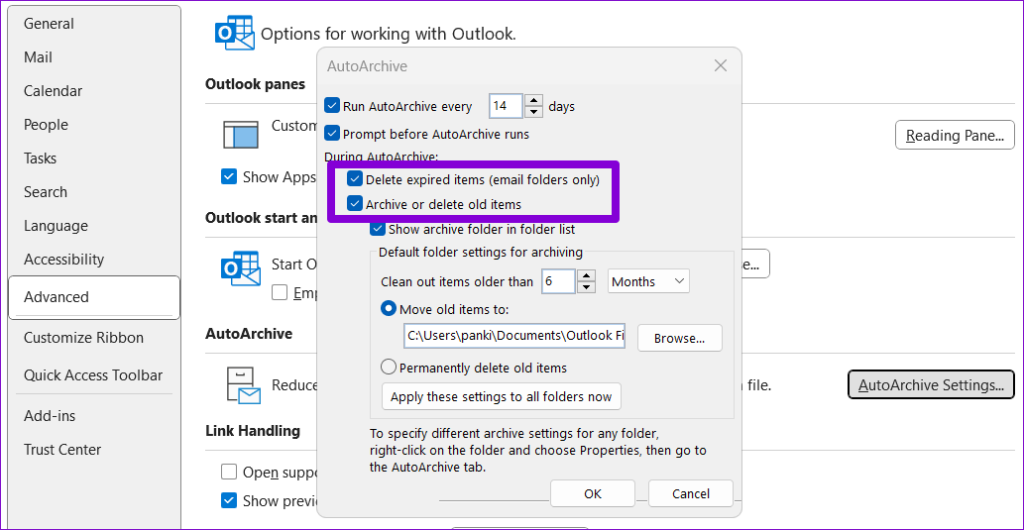
Krok 6: Wprowadź wiek elementów, które chcesz zarchiwizować, a następnie kliknij OK.
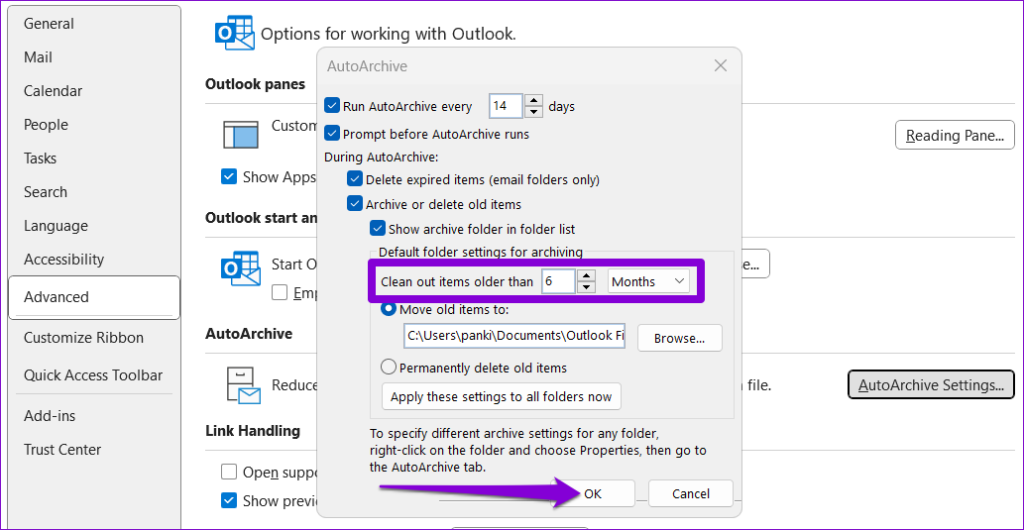
5. Przechowuj załączniki poza skrzynką pocztową
Jeśli w ciągu dnia Twoja praca wiąże się z otrzymywaniem wielu załączników, w programie Outlook może zbyt często pojawiać się komunikat o błędzie „Twoja skrzynka pocztowa jest pełna”. Aby tego uniknąć, możesz zapisywać załączniki poza Outlookiem.
Krok 1: Uruchom aplikację Outlook i otwórz wiadomość e-mail zawierającą załącznik, który chcesz zapisać. Kliknij strzałkę obok załącznika i wybierz opcję Zapisz jako.
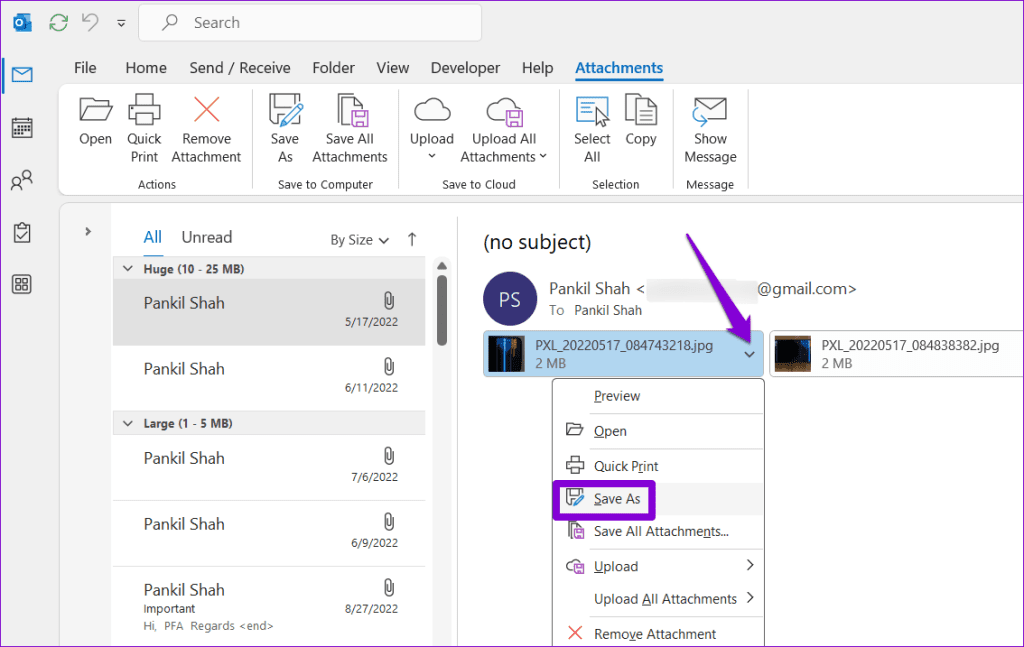
Krok 2: Wybierz preferowaną lokalizację do zapisania załącznika i kliknij Zapisz.
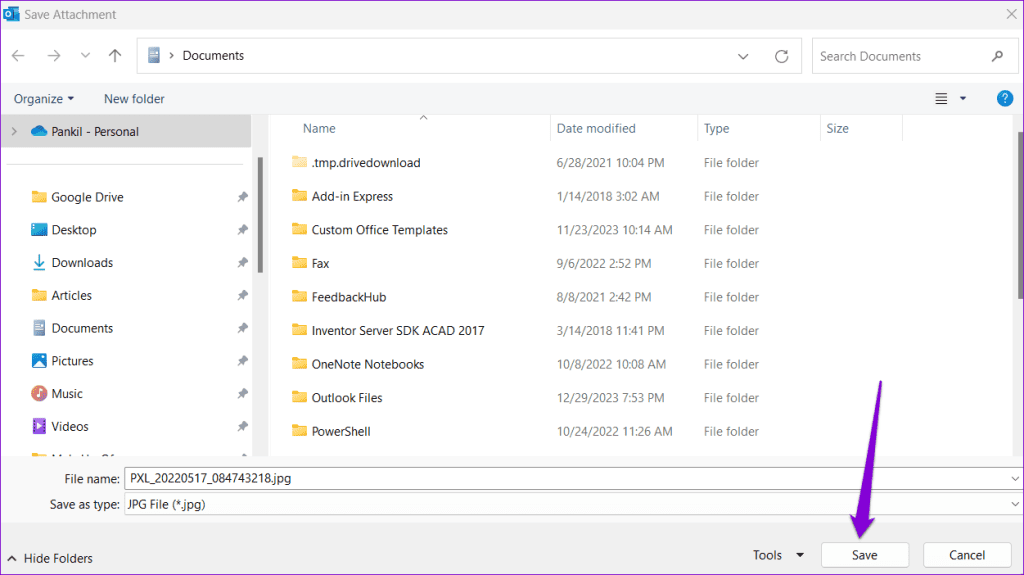
Następnie możesz bezpiecznie usunąć wiadomość e-mail zawierającą załącznik.
6. Skompresuj plik PST programu Outlook
Kompresja pliku PST programu Outlook w systemie Windows może pomóc wyeliminować nieużywane miejsce i usunąć zbędne informacje z pliku danych, skutecznie zmniejszając jego rozmiar. Możesz spróbować to zrobić, aby zapobiec zapełnieniu programu Outlook.
Krok 1: Otwórz aplikację Outlook na swoim komputerze i kliknij menu Plik w lewym górnym rogu.
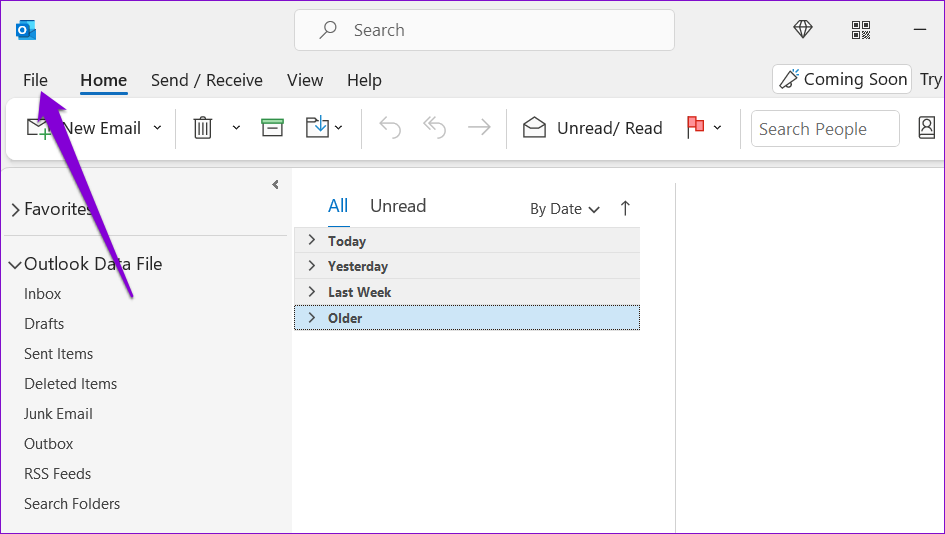
Krok 2: W zakładce Informacje kliknij Ustawienia konta i wybierz Ustawienia konta z menu, które się pojawi.
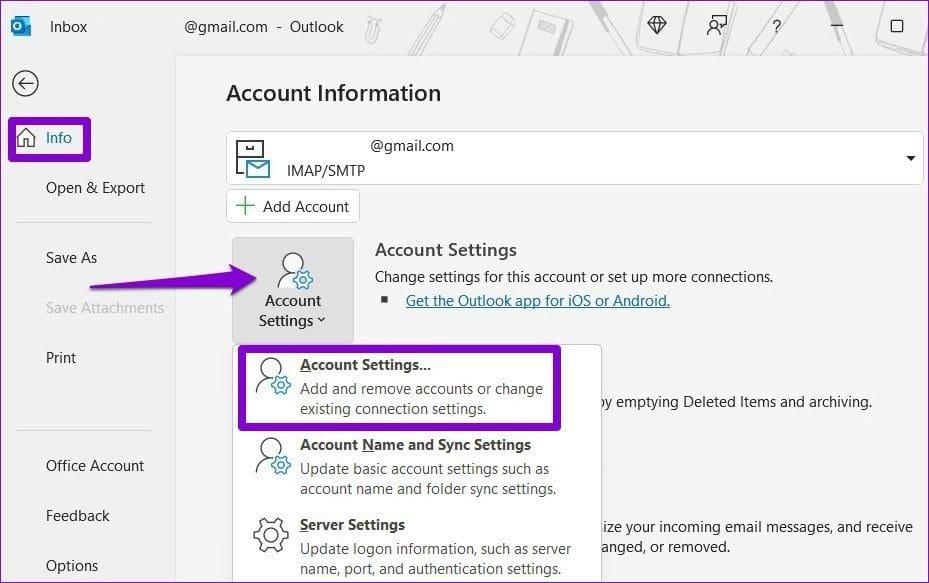
Krok 3: W zakładce Pliki danych wybierz Plik danych programu Outlook i kliknij Ustawienia.
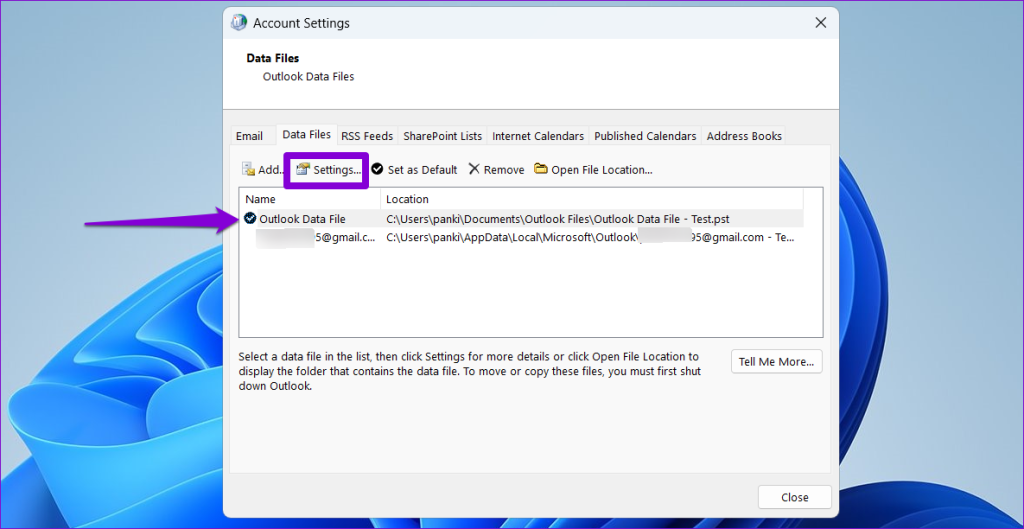
Krok 4: Kliknij przycisk Kompaktuj teraz.
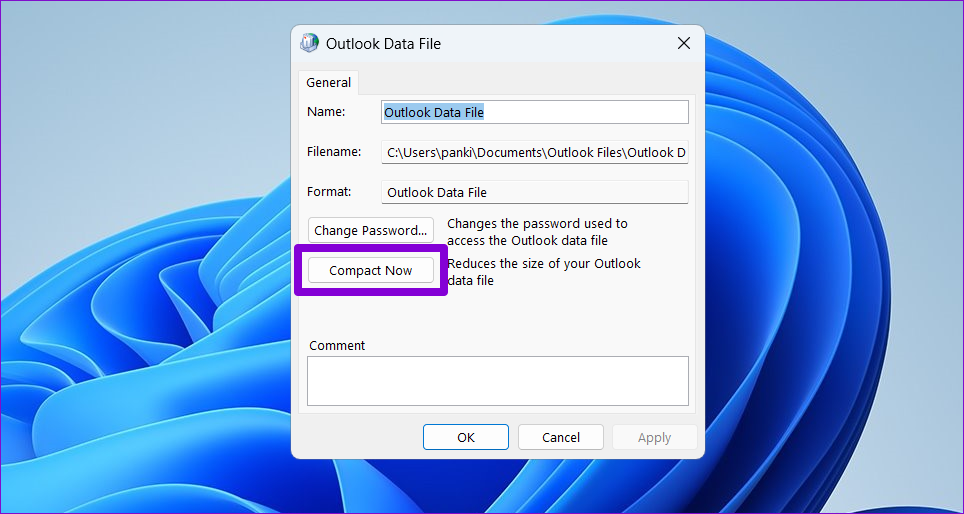
Poczekaj, aż program Outlook zmniejszy rozmiar pliku danych, a następnie sprawdź, czy błąd nadal się pojawia.
Metamorfoza skrzynki pocztowej
W miarę dalszego korzystania z programu Microsoft Outlook do wymiany wiadomości e-mail efektywne zarządzanie przestrzenią w skrzynce pocztowej staje się powracającym wyzwaniem. Na szczęście Outlook udostępnia kilka przydatnych opcji, które pomogą Ci uniknąć błędów, takich jak „Twoja skrzynka pocztowa jest pełna” na komputerze z systemem Windows 10 lub 11.
Dowiedz się, jak sklonować aplikacje na iPhone
Dowiedz się, jak skutecznie przetestować kamerę w Microsoft Teams. Odkryj metody, które zapewnią doskonałą jakość obrazu podczas spotkań online.
Jak naprawić niedziałający mikrofon Microsoft Teams? Sprawdź nasze sprawdzone metody, aby rozwiązać problem z mikrofonem w Microsoft Teams.
Jeśli masz dużo duplikatów zdjęć w Zdjęciach Google, sprawdź te cztery skuteczne metody ich usuwania i optymalizacji przestrzeni.
Chcesz zobaczyć wspólnych znajomych na Snapchacie? Oto, jak to zrobić skutecznie, aby zapewnić znaczące interakcje.
Aby zarchiwizować swoje e-maile w Gmailu, utwórz konkretną etykietę, a następnie użyj jej do utworzenia filtra, który zastosuje tę etykietę do zestawu e-maili.
Czy Netflix ciągle Cię wylogowuje? Sprawdź przyczyny oraz 7 skutecznych sposobów na naprawienie tego problemu na dowolnym urządzeniu.
Jak zmienić płeć na Facebooku? Poznaj wszystkie dostępne opcje i kroki, które należy wykonać, aby zaktualizować profil na Facebooku.
Dowiedz się, jak ustawić wiadomość o nieobecności w Microsoft Teams, aby informować innych o swojej niedostępności. Krok po kroku guide dostępny teraz!
Dowiedz się, jak wyłączyć Adblock w Chrome i innych przeglądarkach internetowych, aby móc korzystać z wartościowych ofert reklamowych.








